如何将 M1 Mac 恢复出厂设置(MacBook Pro、Air、iMac、Mac mini)
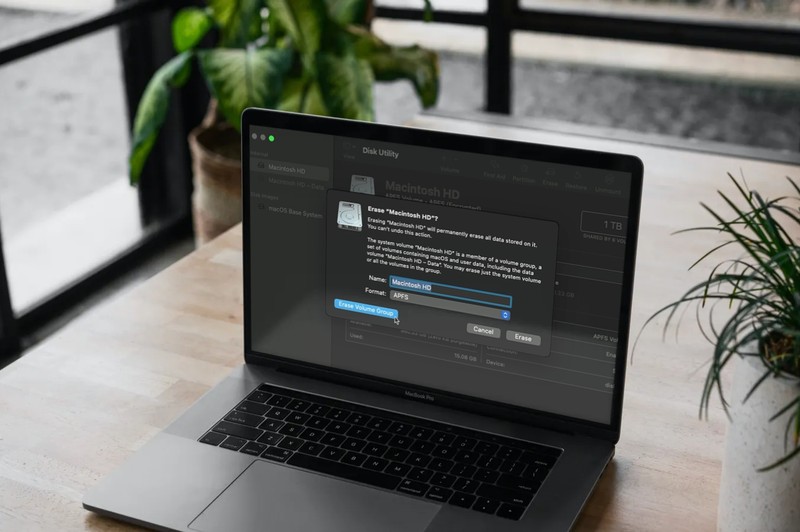
您是否有一台 M1 Mac 想要恢复出厂设置,就好像它是全新的一样?出厂重置 M1 Mac 系列将 Mac 恢复为出厂默认设置的过程——基本上擦除所有数据并重新安装一个空白的 macOS——与 M1 Mac 系列不同,包括 M1 MacBook Pro、M1 Mac mini、M1 iMac 和 M1 MacBook Air,让我们回顾一下这个过程是如何工作的。
首先,为不熟悉的人做一个快速总结;恢复出厂设置或重置为出厂设置涉及抹掉存储在 Mac 上的所有内容(所有文件、数据和操作系统本身)并将其恢复为出厂设置。如果您要从 Windows 切换,这类似于您在计算机上执行全新安装 Windows 的方式。同样,在这种情况下,我们基本上只是擦除 Mac 并从头开始重新安装 macOS。这实质上是重新格式化 Mac,然后重新安装 MacOS,这一过程对于用户转让 Mac 的所有权、将计算机送修或进行故障排除通常是必需的。
您是否拥有全新的 13 英寸 MacBook Pro、MacBook Air、iMac 或 Mac Mini 并不重要,因为所有 M1 Mac 上的恢复出厂设置过程都相同。
如何将 M1 Mac 恢复出厂设置以擦除并重新安装 macOS
在继续执行下面提到的步骤之前,请确保您备份Mac 以及您想要保留的所有重要文件和数据,因为它们将在恢复出厂设置期间被永久删除。没有备份,您将无法取回这些文件。一切都完成后,您将拥有 Mac 附带的操作系统的库存版本,就好像 Mac 是全新的一样。
- 进入恢复模式在 Apple 芯片上有所不同Mac。您需要关闭 Mac,然后按住触控 ID/电源按钮,直到看到“正在加载启动选项”。现在,选择“选项”将带您进入 macOS 实用程序。在这里,选择“磁盘工具”并单击“继续”开始。
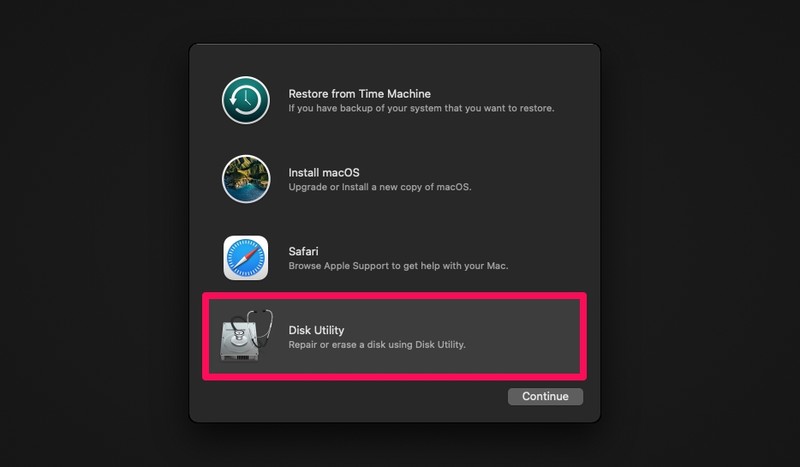
- 接下来,从左侧窗格中选择当前安装 macOS 的硬盘驱动器,通常是“Macintosh HD”,然后单击窗口顶部的“擦除”选项。
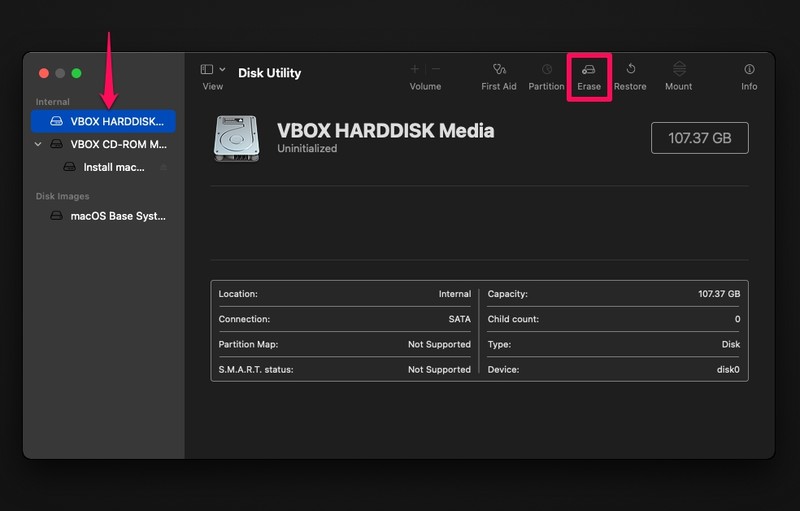
- 接下来,将驱动器格式选择为“APFS”,然后单击“擦除卷组”(如果不可用,则单击“擦除”)。
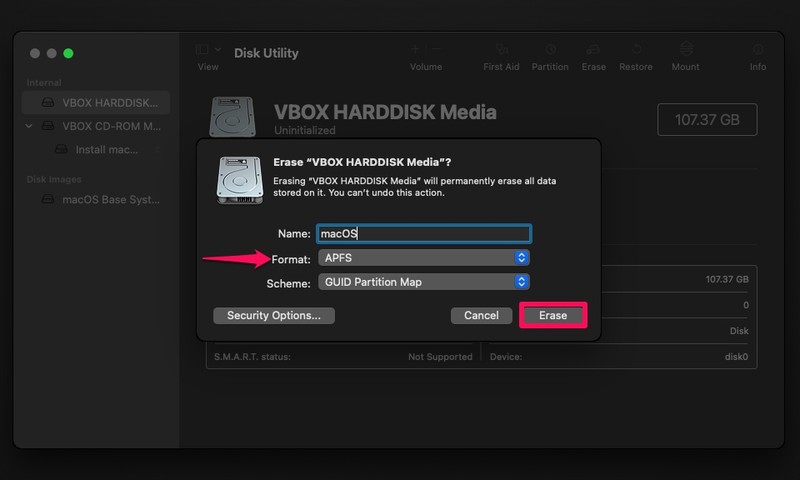
- 这将启动驱动器擦除。可能需要几秒钟才能完成。点击“完成”继续。
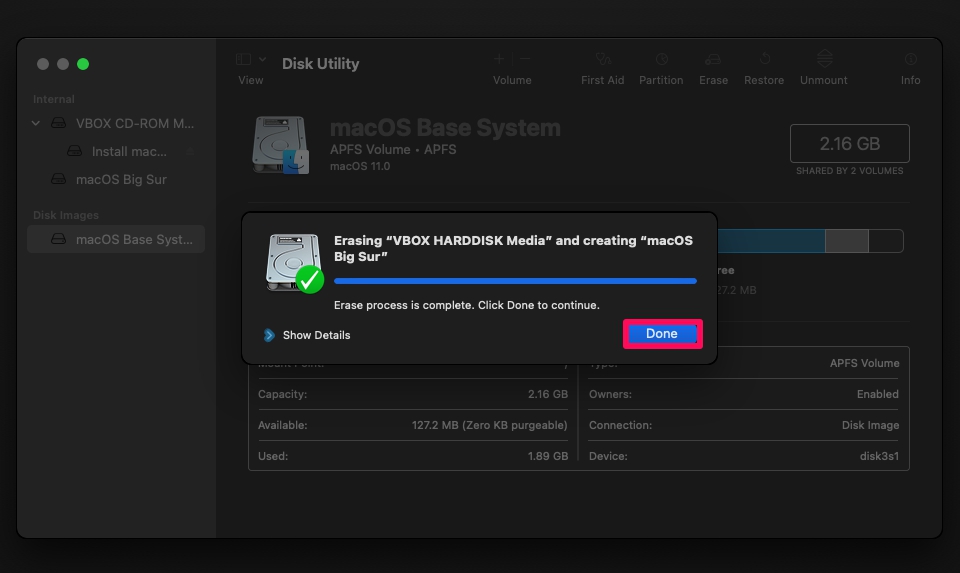
- 现在,返回到 macOS 实用程序屏幕,选择“安装 macOS”并单击“继续”。系统将提示您选择要安装 macOS 的驱动器。进行选择并单击“安装”以开始安装 macOS 的出厂版本。 .gif” alt=”如何将 M1 Mac 恢复出厂设置” data-srcset=”https://static.ipressx.com/wp-content/uploads/2023/05/how-to-factory-reset-mac-5。 jpg 610w,https://static.ipressx.com/wp-content/uploads/2021/01/how-to-factory-reset-mac-5-300×213.jpg 300w,https://static.ipressx.com/ wp-content/uploads/2021/01/how-to-factory-reset-mac-5.jpg 720w” />
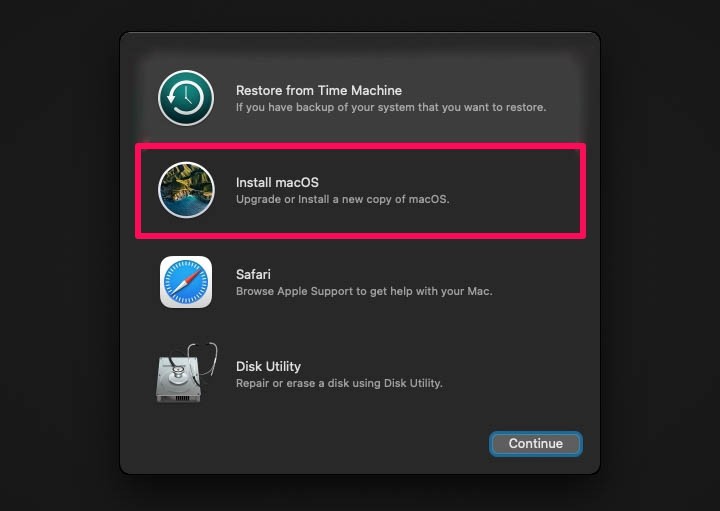
这就是执行恢复出厂设置所需要做的全部工作。此时,您只需要耐心等待安装过程完成,这可能需要一段时间。恢复出厂设置后,您需要像对待全新 Mac 一样完成初始设置屏幕。
安装 MacOS 时解决“没有用户可用于授权”错误消息
当尝试在 Apple Silicon ARM Mac 上重新安装 macOS 时,一些用户可能会遇到“没有用户可用于授权”的错误消息。这通常发生在仅擦除部分硬盘而不是数据组件时。这就是为什么您应该在上述说明中选择“擦除卷组”(如果可用)。
解决此问题的一种方法是返回恢复模式 > 磁盘工具,然后选择“Macintosh HD – 数据”(或驱动器名称 – 数据),然后单击以擦除数据部分。退出“磁盘工具”,您可能会看到一个关于激活 Mac 的屏幕,因此请完成它。
完成后,您可以从恢复模式的“实用程序”窗口中选择“重新安装 macOS”。
在恢复出厂设置时会重新安装哪个版本的 macOS?
您将按照此方法安装 M1 Mac 出厂时附带的 macOS 版本。
如果您想在抹掉 Mac 后安装更新版本的 macOS,您可以在安装完成后更新 macOS。
或者,您还可以创建可启动的 macOS 安装程序 USB 驱动器 与您希望使用的版本。连接驱动器后,您需要重新启动 Mac 并按住 OPTION 键进入启动菜单。
–
对于那些想知道的人,安装 macOS 之前的初始驱动器擦除是恢复出厂设置的原因。但是,如果您不想在此过程中丢失任何数据,您可以简单地 从 macOS 恢复菜单在您的系统上重新安装 macOS,无需格式化驱动器。除此之外,macOS 实用程序菜单还可用于恢复您的 M1 Mac来自 Time Machine 备份,如果您想降级到较旧的 macOS 版本,这可能会派上用场。
您是否已成功将 M1 Mac 出厂重置为默认设置?您遇到任何问题吗?在评论中让我们知道您的经验、建议、提示和想法。
